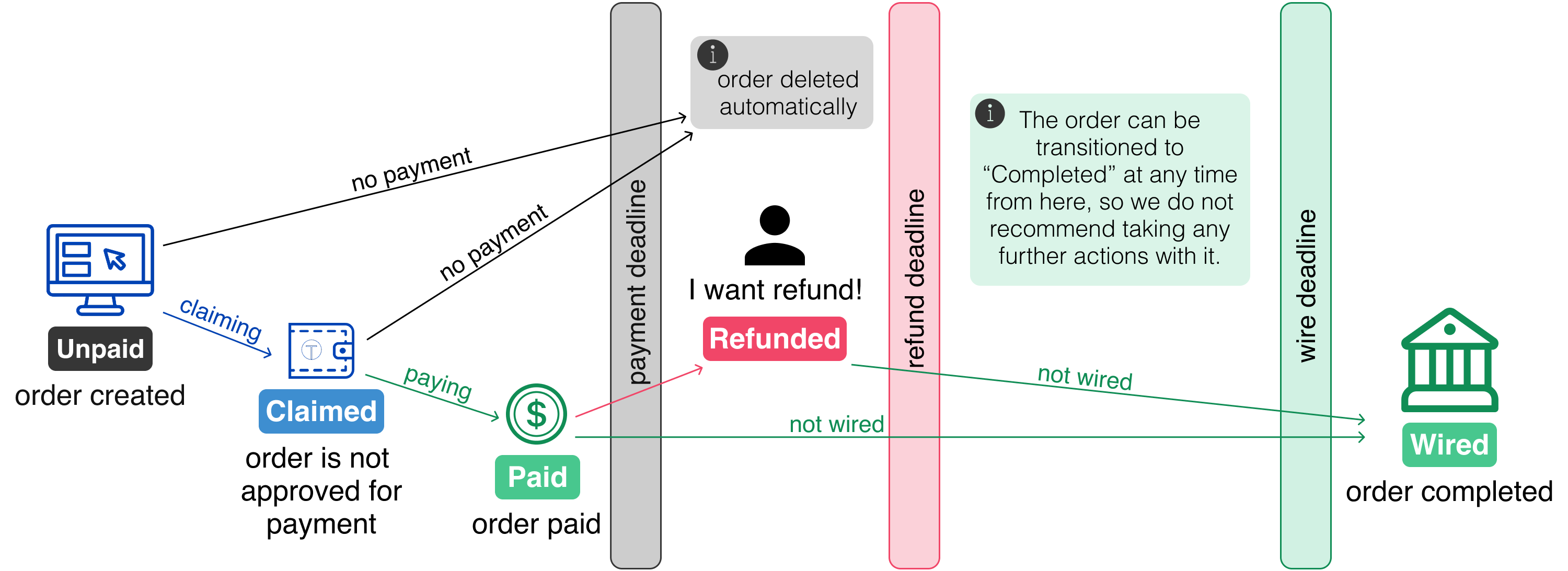1.3.6. Verwaltung der Aufträge#
1.3.6.1. Übersicht bestellen#
Um alle Bestellungen anzuzeigen, rufen Sie die Seite „Bestellungen „ in der Seitenleiste auf. Auf dieser Seite werden die Aufträge nach ihrem Status kategorisiert angezeigt:
Neu
Bezahlt
Erstattet
Nicht verkabelt
Abgeschlossen
Alle
Jede Bestellung enthält die folgenden Angaben:
Datum: Wann der Auftrag erstellt wurde.
Betrag: Der Gesamtpreis der Bestellung.
Zusammenfassung: Eine kurze Beschreibung des Auftrags.
URL kopieren: Klicken Sie auf diese Schaltfläche, um den Zahlungslink für die Bestellung zu kopieren.
1.3.6.2. Erstellen eines neuen Auftrags#
Um eine neue Bestellung aufzugeben, klicken Sie auf die Schaltfläche „+“ in der oberen rechten Ecke der Seite. Es wird ein Formular angezeigt, in das Sie die Einzelheiten der Bestellung eingeben können.
Es gibt zwei Bestellformulare: einfach und erweitert.
1.3.6.2.1. Einfaches Bestellformat#
Füllen Sie im Formular Einfache Bestellung die folgenden Felder aus:
Produkte in Reihenfolge verwalten (optional): Produkte aus dem Bestand hinzufügen.
Produkt suchen: Suche nach Produkt-ID oder Beschreibung (Groß- und Kleinschreibung beachten).
Bestellpreis (erforderlich): Endpreis der Bestellung.
Zusammenfassung (erforderlich): Titel der Bestellung, der dem Kunden angezeigt wird.
Klicken Sie anschließend auf die Schaltfläche „Bestätigen „, um die Bestellung zu erstellen.
1.3.6.2.2. Erweitertes Bestellformat#
Das Formular Erweiterte Bestellung bietet zusätzliche Anpassungsmöglichkeiten. Füllen Sie die folgenden Felder aus:
1.3.6.2.2.1. Verwaltung der Produkte#
Verwaltung der Produkte im Auftrag: Verwalten Sie die Liste der Produkte in der Bestellung.
Produkt suchen: Suche nach Produkt-ID oder Beschreibung (Groß- und Kleinschreibung beachten).
Schaltfläche Eigenes Produkt hinzufügen:
Bild: Laden Sie ein Bild des Produkts hoch.
Beschreibung (erforderlich): Geben Sie eine vollständige Beschreibung des Produkts an.
Einheit (erforderlich): Geben Sie die Einheit an (z. B. kg, Stück).
Preis pro Einheit (erforderlich): Geben Sie den Preis in der Währung des Händlers an.
Menge: Legen Sie die Anzahl der Einheiten fest.
Steuern: Geben Sie die anwendbaren Steuern an.
Betrag: Die Steuern können von der Hauptwährung abweichen (z. B. USD:2,3).
Beschreibung: Rechtliche Bezeichnung der Steuer.
1.3.6.2.2.2. Details zur Bestellung#
Bestellpreis (erforderlich): Endpreis der Bestellung.
Zusammenfassung (erforderlich): Titel der Bestellung, die dem Kunden angezeigt werden soll.
1.3.6.2.2.3. Versand und Gebühren#
Lieferdatum: Die vom Händler zugesicherte Frist für die physische Lieferung.
Lieferort: Ort, an den das Produkt geliefert werden soll.
Fulfillment URL: URL, an die der Nutzer nach erfolgreicher Zahlung weitergeleitet wird. Sie kann zur Nachverfolgung der Bestellung (eindeutiger Link) oder zum Herunterladen von digitalen Waren verwendet werden. [Anleitung zum Wiederkauf]()
1.3.6.2.2.4. Taler-Zahlungsoptionen#
Überschreiben Sie die Standard-Taler-Einstellungen für diesen Auftrag.
Zahlungsfrist: Zeit für den Kunden, um für die Bestellung zu bezahlen, bevor sie abläuft. Bis zu dieser Frist werden Produkte aus dem Bestand reserviert. Der Timer beginnt, nachdem die Bestellung erstellt wurde.
Erstattungszeit: Zeit, in der die Bestellung vom Händler erstattet werden kann. Der Timer beginnt, nachdem die Bestellung erstellt wurde.
Überweisungszeit: Die Zeitdauer zur Ausführung einer Überweisung. Die Zeit beginnt, nachdem der Auftrag erstellt wurde.
Maximalgebühr: Maximale Gebühren, die der Händler für diesen Auftrag zu übernehmen bereit ist. Höhere Einzahlungsgebühren muss der Kunde in voller Höhe übernehmen.
Token erstellen: Wenn die Auftrags-ID leicht zu erraten ist, verhindert das Token, dass Benutzer Aufträge von anderen stehlen.
Mindestalter erforderlich: Jeder Wert größer als 0 begrenzt die Anzahl der Münzen, die zur Bezahlung dieses Vertrags verwendet werden können. Bleibt der Wert leer, legen die Produkte die Altersbeschränkung fest.
1.3.6.2.2.5. Zusätzliche Informationen#
Benutzerdefinierter Feldname: Fügen Sie zusätzliche Details zum Vertrag für diesen Auftrag hinzu.
Klicken Sie anschließend auf die Schaltfläche „Bestätigen „, um die Bestellung zu erstellen.
1.3.6.3. Generierung von Zahlungsverbindungen#
Nach der Bestätigung der Bestellung:
Es wird ein Zahlungslink generiert.
Sie können den Link kopieren und an den Kunden weitergeben.
Klicken Sie auf den Link, um einen QR-Code für die Zahlung anzuzeigen.
1.3.6.4. Phasen der Bestellung#
Das folgende Diagramm veranschaulicht die Auftragsphasen: